Deze gids demonstreert hoe grote videobestanden vanaf een iPhone te verzenden naar behoren. De hoogwaardige lens op de iPhone is een van de meest populaire hardware. Volgens ons onderzoek nemen iPhone-gebruikers eerder video's op met hun handsets. Momenteel kan de iPhone video's opnemen met een resolutie tot 4K. De bestandsgrootte is meer dan 300 MB per minuut 4K-video. Hier zijn de gemakkelijkste opties om grote video's over te zetten op je iPhone.
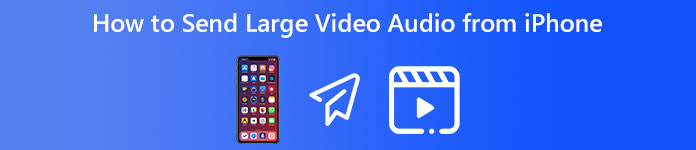
Deel 1: uitgebreide manier om grote videobestanden vanaf de iPhone te verzenden
Om een grote video vanaf een iPhone te verzenden, kunt u gebruiken Apeaksoft Video Converter Ultimate. Het bevat meerdere manieren om een groot videobestand kleiner te maken, zodat u het probleemloos naar de iPhone kunt verzenden. Wat nog belangrijker is, het zal de videokwaliteit niet beschadigen.

4,000,000 + downloads
Comprimeer iPhone-video's zonder kwaliteitsverlies.
Verklein de videobestandsgrootte efficiënt met behulp van AI-technologie.
Ondersteuning van een breed scala aan videoformaten, zoals MP4, MOV, AVI, enz.
Inclusief een verscheidenheid aan bonusfuncties.
Hoe een grote iPhone-video te comprimeren
Stap 1iPhone-video toevoegen
Voer de beste videocompressor uit zodra u deze op uw pc hebt geïnstalleerd. Er is een andere versie voor Mac. Schakel over naar de Toolbox venster van het bovenste lint en kies de Videocompressor gereedschap. Klik op de Toevoegen knop en open de grote iPhone-video. Of sleep het videobestand naar de interface. U kunt de grote video via een USB-kabel naar uw computer overbrengen.

Stap 2 Comprimeer een grote video
Nadat de video is geladen, verplaatst u de schuifregelaar in het gebied Grootte totdat de bestandsgrootte klein genoeg is. Of u kunt een exacte bestandsgrootte in het vak invoeren. Zoek de Formaat optie en gebruik een videoformaat met verlies, zoals MP4 of MOV. Als u de oorspronkelijke resolutie wilt behouden, selecteert u automobiel in de Resolutie optie.

Stap 3 Exporteer de video
Klik op de Voorbeschouwing knop en bekijk het resultaat. Als u tevreden bent, klikt u op de Map knop onderaan en stel een tijdelijke locatie in om de video op te slaan. Druk ten slotte op de Comprimeren knop om de video te exporteren. Vervolgens kunt u de iPhone-video verzenden via e-mail, sms of andere kanalen.
Deel 2: normale manieren om grote video's vanaf de iPhone te verzenden
Mensen sturen meestal video's via berichten of e-mail op de iPhone, maar iMessage-inhoud beperkt zich tot 100 MB per bericht en de Mail-app beperkt dit tot 20 MB. Gelukkig kun je grote video's op je iPhone verzenden met AirDrop, Mail Drop of cloudopslag.
Manier 1: grote bestanden verzenden vanaf de iPhone via AirDrop
AirDrop is een handige manier om grote video- en audiobestanden van de ene iPhone naar een ander Apple-apparaat te sturen. Je kunt gemakkelijk airdrop van iPhone naar iPhone, iPad of Mac. Helaas is deze functie niet beschikbaar op Windows- of Android-apparaten.
Stap 1 Turn on Wi-Fi en Bluetooth op zowel uw iPhone als het ontvangende apparaat. Sluit bovendien de twee machines aan op hetzelfde netwerk.
Stap 2 Start de Instellingen-app op je iPhone, ga naar de Algemeen scherm, tik op AirDropEn Select Iedereen.
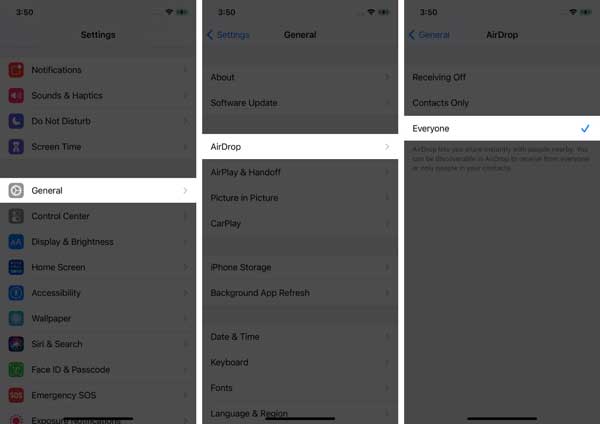
Stap 3 Open de Foto's-app vanaf uw startscherm, druk op de grote doelvideo die u vanaf uw iPhone wilt verzenden en tik op de knop Delen.
Stap 4 Druk op AirDrop op de balk en je ziet alle Apple-apparaten in de buurt. Raak het ontvangende apparaat aan.
Stap 5 Draai naar het ontvangende apparaat en tik op Accepteren om de grote bestandsoverdracht te starten.
Manier 2: een grote video e-mailen vanaf de iPhone
De meeste e-mailproviders hebben beperkingen voor de bestandsgrootte. Het kan dus moeilijk zijn om stuur een groot videobestand via e-mail. Met Gmail kun je bijvoorbeeld een e-mail versturen tot 25 MB inclusief bijlagen. U kunt echter een grote video vanaf de iPhone verzenden met Google Drive of andere cloudservices.
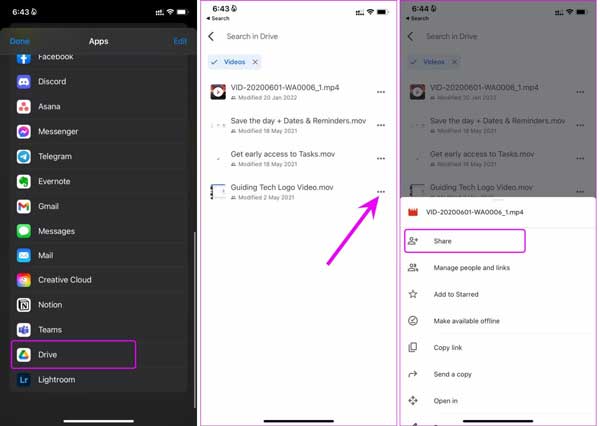
Stap 1 Zoek de gewenste video in uw Foto's-app, tik op de Delen knop en kies Google Drive op de lijst. U moet eerst de Google Drive-app op uw iPhone installeren.
Stap 2 Ga vervolgens naar de Google Drive-app en log in op uw account. Zoek de video die je zojuist hebt geüpload, tik op de drie puntjes knop en kies Delen.
Stap 3 Voer nu het e-mailadres van de ontvanger in en e-mail de grote video onmiddellijk vanaf uw iPhone.
Manier 3: een grote video van de iPhone verzenden via Mail Drop
Mail Drop is een andere manier om een grote video vanaf de iPhone te verzenden. Het is afhankelijk van uw iCloud-opslag en de maximale bestandsgrootte is maximaal 5 GB. Net als Google Drive verzendt het een bestandslink, maar geen grote video. De ontvanger kan het grote bestand binnen 30 dagen downloaden.
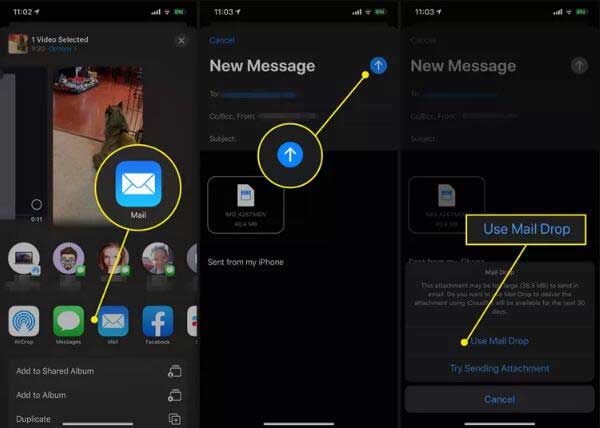
Stap 1 Voer ook uw Foto's-app uit en zoek het grote videobestand. druk de Delen knop en kies E-mailadres.
Stap 2 Vervolgens wordt u naar de pagina voor het opstellen van e-mail geleid en wordt de video als bijlage aan het bericht toegevoegd. Voer de ontvanger en het onderwerp in.
Stap 3 Tik Verstuur als je klaar bent. Wanneer u hierom wordt gevraagd, drukt u op de Gebruik Mail Drop knop.
Deel 3: veelgestelde vragen over het verzenden van grote video-audio vanaf de iPhone
Hoe stuur ik een video groter dan 5 GB op iPhone?
Mail Drop is niet beschikbaar om een bestand groter dan 5 GB te verzenden. Als alternatief kunnen sommige cloudservices aan uw behoefte voldoen, zoals OneDrive, Google Drive en meer.
Kan ik een groot bestand zippen op mijn iPhone?
Met de app Bestanden op iPhones kun je een of meer bestanden comprimeren en zippen. Zodat je snel grote bestanden kunt versturen.
Wat is de beste app voor het delen van grote bestanden voor iOS?
De beste apps voor het delen van bestanden voor iPhones zijn: Zapya, Xender, Feem v4, SHAREit en Send Anywhere.
Conclusie
Dit artikel heeft gesproken over hoe stuur een groot videobestand vanaf je iPhone zonder kwaliteitsverlies. Met de Mail Drop-functie van Apple kun je een video van maximaal 5 GB verzenden. De AirDrop-functie is beschikbaar om bestanden tussen Apple-apparaten te verzenden. Cloudopslag is een andere manier om grote bestanden te hosten en te verzenden. Apeaksoft Video Converter Ultimate kan u helpen bij het comprimeren van iPhone-video's. Meer vragen? Laat dan hieronder een bericht achter.




